Реклама
Несмотря на то, что некоторые технологические компании хотели бы, чтобы вы верили, нет необходимости покупать новейший iPhone каждый год или инвестировать в новый ноутбук каждый раз, когда на рынке появляется «изменяющая игру» разработка.
Если вы присматриваете за своими техническими устройствами должным образом, большинство гаджетов и компонентов будут работать очень долго. В моем случае, я пишу это на четырехлетнем ноутбуке, мой HD-телевизор приближается к своему десятому дню рождения, а мой Nexus 5 по-прежнему крепок.
Тем не менее, деликатный характер электронных компонентов означает, что придет время, когда куски начнут давать сбои - и ни один из них не будет более восприимчивым, чем ОЗУ компьютера. Так же, как вы должны знать признаки того, что ваш SSD вот-вот выйдет из строя 5 предупреждающих знаков о том, что ваш SSD вот-вот сломается и выйдет из строяБеспокоитесь, что ваш SSD выйдет из строя и сломается и заберет все ваши данные? Ищите эти предупреждающие знаки. Читать далее
Существуют признаки, которые могут указывать на неисправную и / или близкую к смерти оперативную память.Почему ОЗУ имеет значение
Почему это важно, если ваша ОЗУ вот-вот выйдет из строя? В конце концов, люди годами сражаются со сломанными экранами смартфонов или ненадежными клавиатурами. К сожалению, RAM - это не то, что вы можете просто проигнорировать - это одно из самые важные части любого компьютера Все, что вам нужно знать об оперативной памяти и управлении памятьюRAM - это кратковременная память вашего компьютера. Следовательно, управление памятью оказывает значительное влияние на производительность системы. Здесь мы объясняем, как работает ОЗУ и можете ли вы сделать что-нибудь для повышения ее эффективности. Читать далее . Он также имеет один из самых высоких показателей отказов среди всех компонентов вашей машины.
Проще говоря, ОЗУ отвечает за то, сколько приложений ваша машина может бесперебойно запустить в любой момент времени. Самые большие объемы оперативной памяти - это обычно ваша операционная система и ваш веб-браузер Почему Google Chrome использует так много оперативной памяти? Вот как это исправитьПочему Google Chrome использует так много оперативной памяти? Что вы можете сделать, чтобы держать его под контролем? Вот как заставить Chrome использовать меньше оперативной памяти. Читать далее (не стоит открывать сотни вкладок одновременно), но, как правило, чем сложнее программа, тем больше оперативной памяти ей потребуется.
Вы можете думать об этом как о кратковременной памяти вашего компьютера - он хранит данные, которые ваш компьютер активно использует. Жесткие диски - это долговременная память, используемая для сохранения материалов, к которым вам необходимо обращаться между перезагрузками. Но откуда вы знаете, что конец вашей оперативной памяти близок?
1. Снижение производительности
Одним из наиболее заметных признаков плохой оперативной памяти является снижение производительности с течением времени.
Если вы обнаружите, что ваш компьютер работает нормально после первого включения, но чем дольше вы его используете, тем медленнее он становится - у вас могут быть проблемы. Эта проблема будет особенно заметна в приложениях с интенсивным использованием памяти, таких как Photoshop, сложные видеоигры и веб-браузеры.
Конечно, неисправная RAM не может быть причиной проблемы: неправильно работающая программа может питаться через процессор вашей машины или утечка памяти Как устранить неполадки, связанные с низкой оперативной памятью или утечками памяти в WindowsУ вас есть 4 или более ГБ ОЗУ и ваш компьютер все еще чувствует себя вялым? Вы можете страдать от утечки памяти или нехватки. Мы покажем вам, как устранить неполадки во всех ваших Windows (10) ... Читать далее . Но если вы не можете точно определить причину снижения производительности, это может быть исправно для оперативной памяти.
Один из тестов, который вы можете использовать, - перезагрузить компьютер, но не запускать никаких приложений. Если то же самое происходит и без запуска приложений, возможно, пришло время магазин новых модулей оперативной памяти Краткое и грязное руководство по оперативной памяти: что нужно знатьОперативная память является важным компонентом каждого компьютера, но это может сбивать с толку. Мы разберем его в понятных для понимания терминах. Читать далее .
2. Случайные аварии
Как и в случае снижения производительности, просто потому, что ваш компьютер случайно падает, не обязательно означает, что ваша память неисправна. Тем не менее, это указывает на возможность того, что он МОЖЕТ быть неисправным.
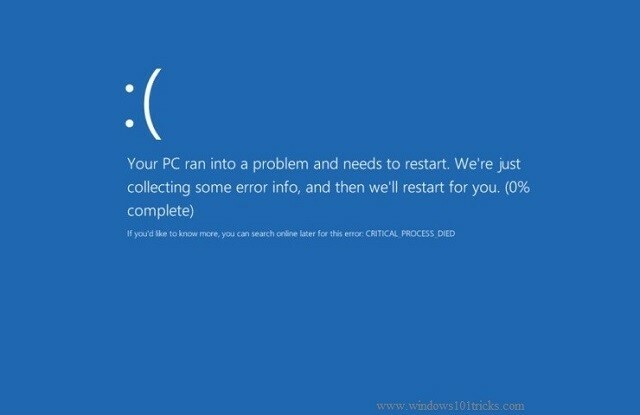
Это особенно верно, если кажется, что нет сбоев в последовательности. Например, если вы получаете синий экран смерти в Windows каждый раз, когда вы пытаетесь открыть определенное приложение, вполне вероятно, что оно является виновником, а не вашим оборудованием. Но если вы обнаружите, что сбои происходят без предупреждения и в случайное время, ваша RAM может быть ответственной.
Вы также можете обнаружить, что ваша машина будет перезагружаться в тот момент, когда будет отображаться рабочий стол, или когда он будет зависать при каждой попытке установить что-то новое.
3. Не удается загрузить видеокарту
Когда вы включаете компьютер, вы почти всегда слышите громкий звуковой сигнал. Это означает, что видео и мультимедийное оборудование вашего устройства было правильно распознано и загружено.
Если вы не слышите звуковой сигнал, это означает, что он не загружен - и причиной может быть плохая память. Вам также будет показано предупреждение на экране при попытке загрузки операционной системы.

Опять же, хотя, взятые в одиночку, это не чугунная гарантия сбоя оперативной памяти. Проблема может быть вместо видеокарты.
На Mac тройной звуковой сигнал при запуске означает, что была обнаружена ошибка ОЗУ.
4. Поврежденные файлы данных
Вы можете внезапно обнаружить, что файлы, к которым вы часто обращаетесь и поврежден и не может быть открыт Доступ и восстановление поврежденных файлов Office с помощью этих советовВаш важный документ поврежден, а у вас нет резервной копии? Не все потеряно! Вы можете попытаться восстановить файл или найти резервную копию, о которой вы не знали. Читать далее .
Помимо того, что урок о важности делать регулярные резервные копии 7 вещей, которые нужно знать при покупке диска с данными для резервного копированияДумаете о покупке диска с данными для хранения резервных копий файлов? Вот что вам нужно знать, если вы хотите принять обоснованное решение. Читать далее Это еще один явный признак того, что ваша оперативная память находится на грани.
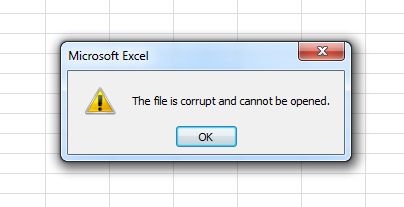
Если вы обнаружите, что все больше и больше файлов становятся поврежденными - то есть проблема усугубляется со временем - почти наверняка виновата оперативная память. Это потому, что из-за неисправного ОЗУ структура вашего жесткого диска вырождается, и в итоге вы вообще не сможете загрузить свою машину.
5. Неправильный системный RAM-дисплей
Легко проверить объем оперативной памяти, которую, по вашему мнению, имеет система на Windows и Mac.
В Windows щелкните правой кнопкой мыши на Стартовое меню и перейдите к Панель управления> Система. Вам будет показан обзор жизненно важной статистики вашей машины, включая теоретически установленный объем оперативной памяти.
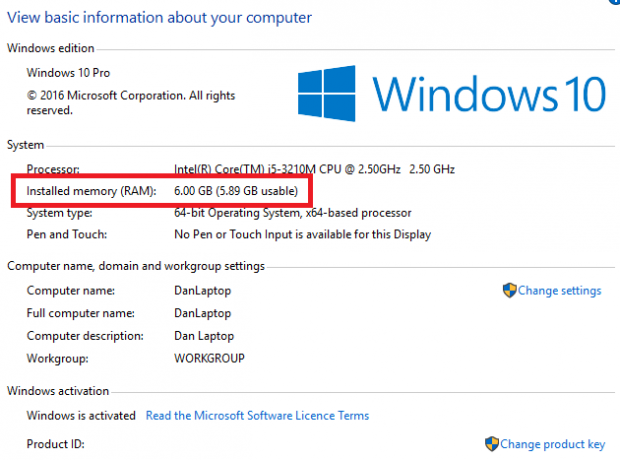
Если вы на Mac, перейдите к Apple> Об этом Mac и убедитесь, что обзор вкладка выбрана. Как и в случае с Windows, вам будет показана некоторая статистика вашего компьютера, в том числе объем оперативной памяти.
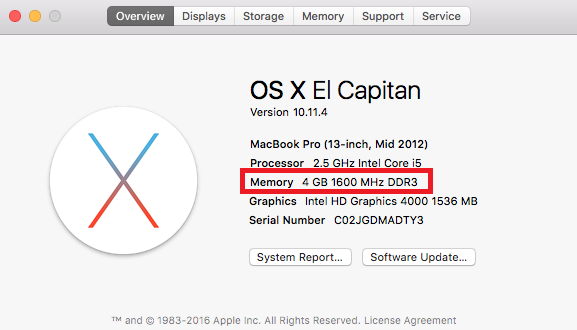
Соответствует ли эта сумма сумме, которую должна иметь ваша машина? (Если вы не уверены, выполните поиск в Google по номеру продукта вашего устройства.)
Как проверить свою оперативную память
Как я уже упоминал несколько раз, наличие одного из перечисленных выше симптомов не означает автоматическое указание на проблему с ОЗУ. Там могут быть сотни других причин, в том числе плохой источник питания, перегрев, компьютерный вирус / вредоносное ПО, повреждена установка операционной системы Как исправить поврежденную установку Windows 10Повреждение системы - худшее, что может произойти с вашей установкой Windows. Мы покажем вам, как вернуть Windows 10 в нормальное состояние, когда страдают от BSOD, ошибок драйверов или других необъяснимых проблем. Читать далее или другой неисправный аппаратный компонент.
Однако, если вы сталкиваетесь с некоторыми из этих проблем на регулярной основе, целесообразно выполнить некоторые диагностические тесты.
На винде
Windows поставляется с встроенный инструмент диагностики памяти 13 средств диагностики Windows для проверки состояния вашего ПКИспользуйте эти средства диагностики компьютера для проверки работоспособности ПК и устранения проблем. Некоторые поддерживают диагностику Windows 10, в частности. Читать далее . Чтобы запустить его, нажмите WIN + R, тип mdschedи нажмите Войти.
Вам будет предложено перезагрузить компьютер. Затем он запустит несколько тестов, а затем автоматически перезапустит и вернет вас на рабочий стол. Любые найденные проблемы будут отображаться в уведомлении на панели задач.

Кроме того, вы можете попробовать Memtest. Он существует уже более 20 лет и широко считается самым тщательным инструментом для тестирования оперативной памяти.
На Mac
Mac также поставляются с собственным встроенным тестером памяти. Чтобы использовать его, перезагрузите устройство и удерживайте D пока он загружается, вы попадете на экран диагностики.
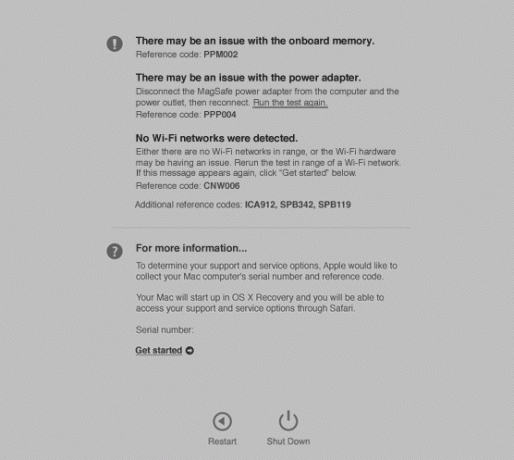
На более новых моделях тест памяти теперь должен запускаться автоматически. Пользователи в старых версиях должны будут выбрать Тесты оборудования вкладка, отметьте флажок рядом с Провести расширенное тестирование (занимает значительно больше времени)и ударил Тестовое задание.
Memtest также будет работать на Mac, если вы хотите более тщательный обзор. Проверьте наше полное руководство по тестированию памяти вашего Mac Как проверить память вашего Mac на наличие проблемХотите знать, как проверить память на вашем Mac? Вот как проверить вашу RAM, чтобы увидеть, если она неисправна, а также проверить, сколько у вас есть. Читать далее для большего.
Есть ли у вас проблемы с оперативной памятью?
Если у вас есть неисправная RAM, есть только одно решение: вы должны заменить ее. К счастью, оперативная память не слишком дорога. Вы можете приобрести набор на 16 ГБ на Amazon всего за 75 долларов. Если вы не знаете, как его установить, отнесите свой компьютер к профессионалу.
Помогли ли вам симптомы и тесты в этой статье понять, что у вас проблема с оперативной памятью? Как вы определили проблему? Что вы показали результаты теста?
Вы можете сообщить нам свои ужасные истории RAM в комментариях ниже.
Дэн - британский эмигрант, живущий в Мексике. Он является главным редактором дочернего сайта MUO, Blocks Decoded. В разное время он был социальным редактором, креативным редактором и финансовым редактором MUO. Вы можете найти его бродящим по выставочному центру в CES в Лас-Вегасе каждый год (пиарщики, обращайтесь!), И он делает много закулисных сайтов…


